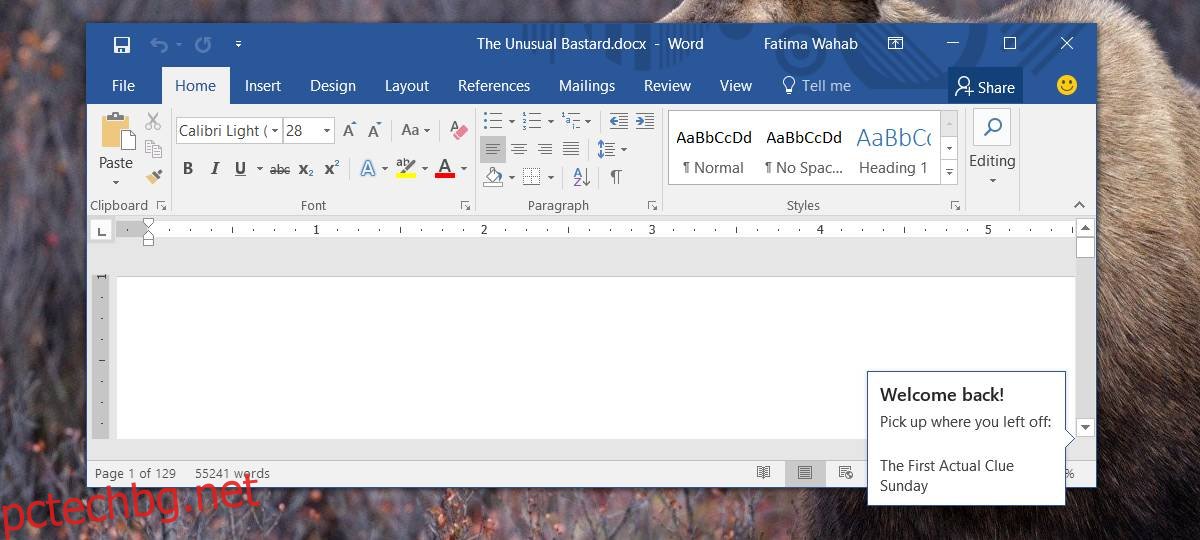MS Word има кокетна функция „Продължете откъдето сте спрели“. Когато затворите документ, Word отбелязва точното местоположение, върху което последно сте работили в рамките на този файл. Той прави това, като идентифицира къде е бил курсорът, когато сте затворили документа. Когато го отворите отново, Word ви предлага да продължите откъдето сте спрели. Това е доста кокетна функция, но това не означава, че всички я харесват. Ако го намерите по-скоро досадно, отколкото полезно, можете да деактивирате продължаването откъдето сте спрели в MS Word.
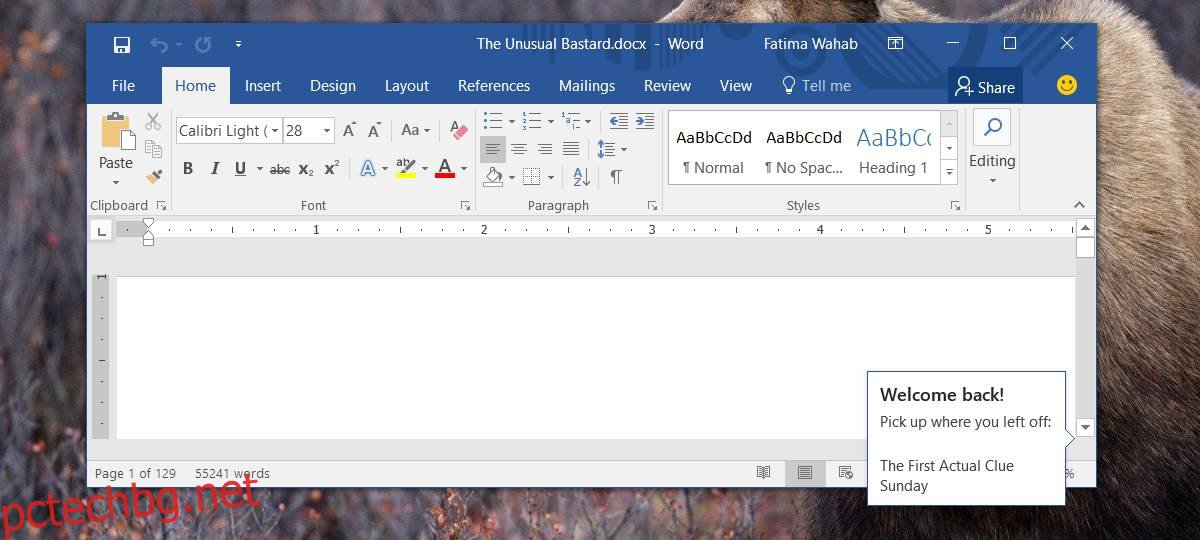
За да деактивирате продължаването откъдето сте спрели в MS Word, трябва да редактирате системния регистър. Ще ви трябват административни права, за да редактирате регистъра.
Местоположение за четене – Регистър на Windows
Отворете системния регистър и отидете до следния ключ;
HKEY_CURRENT_USERSoftwareMicrosoftOffice16.0WordReading Locations
Горното местоположение работи, ако използвате MS Office 2016. Ако използвате по-стара версия, т.е. MS Office 2013, ще трябва да отидете на следното местоположение;
HKEY_CURRENT_USERSoftwareMicrosoftOffice13.0WordReading Locations
Обърнете внимание, че единствената разлика между горните две места е ключовете 16.0 и 13.0. Коригирайте това според вашата версия на MS Office. Всички ключове трябва да са там. Трябва да ги идентифицирате въз основа на вашата версия на MS Office.
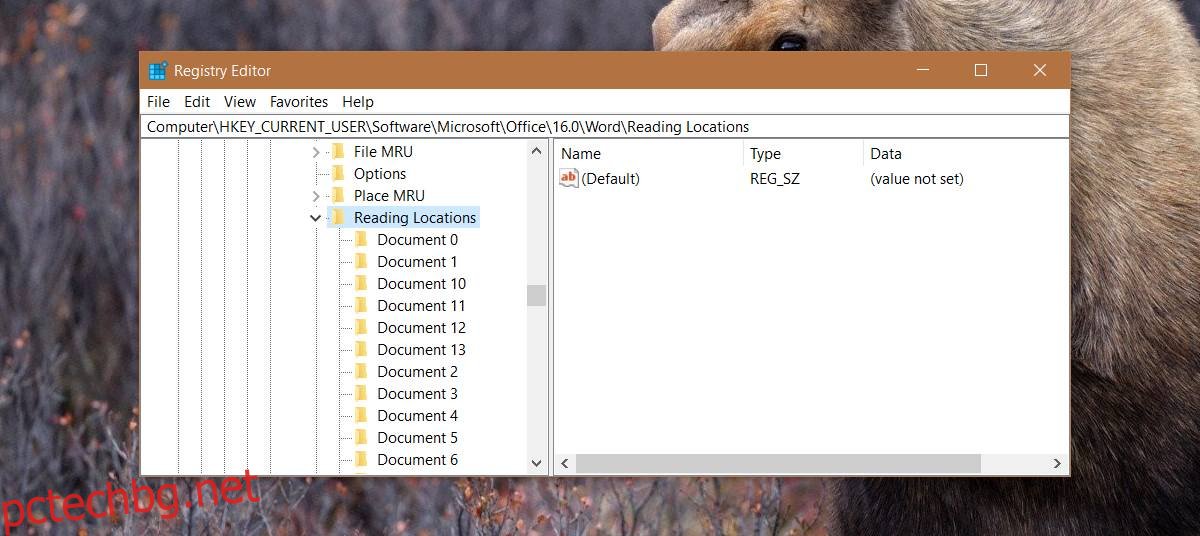
Този ключ е мястото, където се съхранява местоположението, където сте спрели. Ще видите няколко други ключа под него, всички с име Документ 1, Документ 2 и т.н., Но това няма значение. Можете да изтриете ключа за местоположение за четене, но той ще се върне, защото е автоматично генериран.
Деактивирайте Вземете откъдето сте спрели
За да деактивирате вдигането от ляво за всички документи, щракнете с десния бутон върху клавиша Местоположение за четене и изберете Разрешения. Щракнете върху „Разширени“.
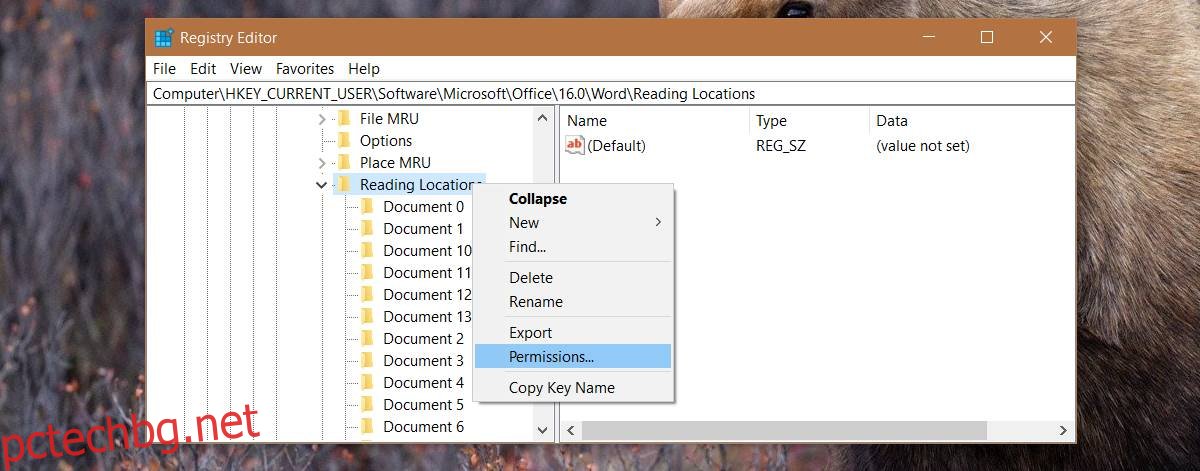
На екрана с разширени разрешения поставете отметка в опцията „Замяна на всички записи за разрешения за дъщерни обекти с наследствени записи за разрешения от този обект“. Приложете промяната и след това рестартирайте системата си.
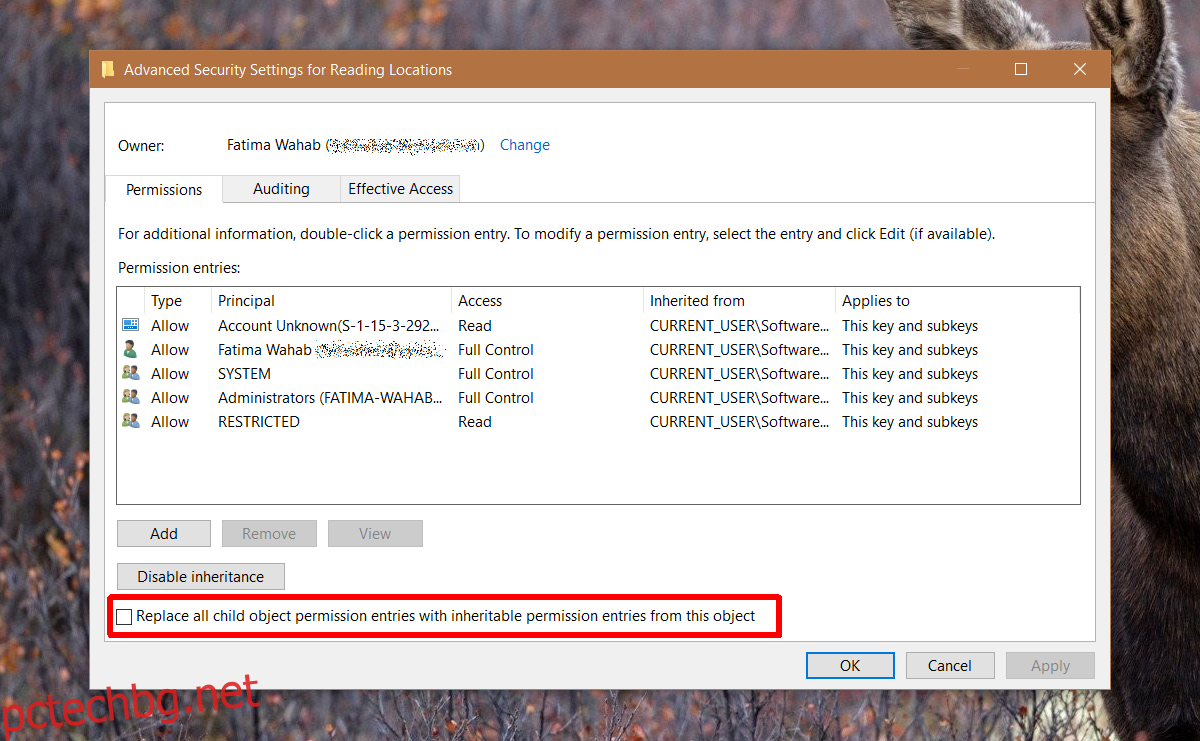
Вече няма да виждате опцията за продължаване откъдето сте спрели, когато отворите документ в MS Word. Жалко е, че Microsoft не добави по-лесен начин да го изключите.
Функцията има своите недостатъци. Ако системата ви е бавна, зареждането й отнема повече време. Често просто превъртате до мястото, където искате да работите, и това е друг изскачащ прозорец, който да отхвърлите. Също така има проблем, че маркира скорошното ви местоположение според мястото, където е бил курсора. Ако щракнете някъде другаде в документа, мястото за получаване се актуализира.
Може би това, което би било по-добре, е, ако потребителите могат да маркират своето собствено местоположение, от което да вземат, когато затворят документ. Това ще предотврати промяната на случайни щраквания.